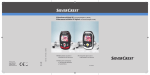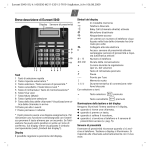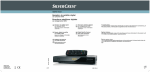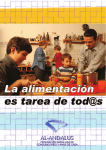Download Índice utile onLine – Guía del Administrador
Transcript
Guía del Administrador. Utile onLine – Guía del Administrador 1 de 24 Índice utile onLine – Guía del Administrador UTILE ONLINE, CONCEPTOS BÁSICOS .........................................................................................3 ACCESO AL SISTEMA UTILE ONLINE ...........................................................................................3 GESTIÓN DE CLIENTES / EMPRESAS ...........................................................................................3 Usuarios del Sistema ........................................................................................................... 4 Usuario Cliente (Empresa): Cambio de usuario o contraseña ........................................................... 5 Acceso Cliente (Empresa) ..................................................................................................... 7 CONFIGURACIÓN INICIAL DEL SISTEMA UTILE ONLINE.....................................................................8 CONFIGURACIÓN AVANZADA: PROCESO DE DATOS......................................................................8 CONFIGURACION DE ELEMENTOS DEL SISTEMA ..........................................................................9 Sitios ......................................................................................................................... 10 Extensiones ................................................................................................................. 11 Gateways.................................................................................................................... 12 DDIs .......................................................................................................................... 13 Enlaces ...................................................................................................................... 14 Móviles....................................................................................................................... 14 Terminales .................................................................................................................. 15 Cuentas ...................................................................................................................... 16 CONFIGURACION DE ORGANIZACIÓN DEL SISTEMA .................................................................... 17 Configuración jerárquica ................................................................................................. 17 Configuración de Agrupaciones .......................................................................................... 20 Directorio de Contactos................................................................................................... 21 DESCRIPCIÓN ELEMENTOS PANTALLA PRINCIPAL ........................................................................ 23 Utile onLine – Guía del Administrador 2 / 24 UTILE ONLINE, CONCEPTOS BÁSICOS utile onLine es una aplicación WEB diseñada para la supervisión total de las comunicaciones, altamente funcional, que permite la explotación por WEB de los datos referentes a las comunicaciones externas de su empresa de forma fácil y rápida. Gracias a la tecnología en la que se encuentra desarrollado, con utile onLine puede consultar la información cuando y desde donde se desee, simplemente accediendo a su portal. ACCESO AL SISTEMA UTILE ONLINE Al realizar la instalación del sistema utile onLine, la aplicación crea un usuario master por defecto (Usuario: admin / Contraseña: sesamo). Este usuario tiene la posibilidad de crear y gestionar clientes (empresas). Los clientes son las diferentes ‘empresas’ que deberán ser dadas de altas en el sistema para el acceso de los datos por diferentes usuarios. En entornos de una única empresa, donde no existan sedes remotas o sub-divisiones empresariales dentro de la misma organización, será necesaria la creación de un único cliente. En entornos multi-sede y donde sea necesario que la información pueda ser consultada únicamente por cada responsable de cada sede y no son necesarios listados generales con la información total o global de la suma de cada una de las sedes, se deberá crear un cliente (empresa) por cada sede remota como ente independiente al resto. Nota: En los casos en que existan sedes remotas, se necesite acceso limitado a cada una de las sedes (sin ver información del resto de las sedes) pero a su vez sean necesarios listados totales de todas las sedes, se podrá crear una única empresa (cliente) y luego configurar el acceso a los datos por parte de cada usuario dado de alta en el sistema, permitiendo o no la visualización de datos del resto de elementos configurados en el sistema. Ver configuración de usuarios en el presente manual. GESTIÓN DE CLIENTES / EMPRESAS Para la creación de clientes (empresas), se deberá entrar al sistema utile onLine con el usuario master (Usuario: admin /Contraseña: sesamo), dejando el Código de empresa vacío, tal como se indica en la siguiente figura: Utile onLine – Guía del Administrador 3 / 24 En ventana “Administración onLine Desktop”, presionar botón ‘Nuevo” y dar de alta al nuevo Cliente (empresa), completando la ventana de “Nuevo Cliente”: Una vez creada la empresa, el sistema creará automáticamente un usuario administrador y contraseña por defecto y toda su infraestructura en la Base de Datos interna. El usuario será el valor introducido en el campo ‘Código’ y su contraseña será generada aleatoriamente. Tanto el usuario como la contraseña pueden ser modificadas en el momento del alta del cliente o a posteriori. Usuarios del Sistema El sistema permite la creación de 4 niveles diferentes de usuarios: Usuarios El nivel usuario estará asociado a una persona o a un elemento físico de la organización. Los usuarios no pueden gestionar la configuración del sistema y se les permitirá únicamente realizar consultas de sus propias comunicaciones, incluyendo los elementos o personas asociadas a él (móvil, código de usuario, …). No podrán visualizar información del resto de la organización y podrán únicamente crear listados a nivel privado, no públicos. Supervisores El nivel Supervisor estará asociado a un directorio de la organización, permitiendo visualizar las comunicaciones pertenecientes a los elementos asociados al mismo. Auditores El nivel Auditor tendrá derecho a consultar todas las comunicaciones realizadas por la empresa / Utile onLine – Guía del Administrador 4 / 24 organización. Administradores El nivel administrador posee derechos y privilegios para gestionar la configuración del sistema en su totalidad y visualizar todas las comunicaciones realizadas por la empresa / organización. Validación de usuarios Los usuarios que introduzcan incorrectamente la contraseña 5 veces consecutivas, serán bloqueados durante 8 horas del sistema utile onLine. El Administrador del sistema podrá desbloquear dicha clave desde la gestión de usuarios de Administración (Menú ‘utile onLine’ / ‘Usuarios’). Usuario Administrador: Cambio de usuario o contraseña Para cambiar el nombre de usuario Administrador y/o la contraseña creada por defecto por el sistema (usuario admin), se deberá acceder al sistema utile onLine con usuario administrador (Usuario: admin / Contraseña: sesamo) sin ‘Código de Empresa’ (dejar campo vacío), menú ‘Online Desktop’ / ‘Administradores’, seleccionar el usuario admin y realizar el cambio deseado: Desde la ventana de configuración de administradores del sistema (figura) se podrá a su vez crear nuevos usuarios en el sistema mediante la utilización del botón ‘Nuevo’. Usuario Cliente (Empresa): Cambio de usuario o contraseña Para cambiar la contraseña y/o usuario creada en el momento de la creación del nuevo cliente / empresa, se deberá acceder al sistema utile onLine con usuario administrador (Usuario: admin / Contraseña: sesamo) sin ‘Código de Empresa’ (dejar campo vacío), seleccionar empresa y en panel derecho modificar usuario y/o clave asignada: Utile onLine – Guía del Administrador 5 / 24 Utile onLine – Guía del Administrador 6 / 24 ACCESO CLIENTE (EMPRESA) Para acceder a la aplicación mediante el nuevo cliente creado, se deberá completar el campo “Código empresa” con el nombre del cliente dado de alta y se accederá a la aplicación mediante el usuario y contraseña asignado en el momento de la creación del cliente (ver Gestión de Clientes / Empresas). Utile onLine – Guía del Administrador 7 / 24 CONFIGURACIÓN INICIAL DEL SISTEMA UTILE ONLINE Para una correcta configuración del sistema utile onLine es conveniente revisar y/o configurar los siguientes apartados del menú principal accediendo mediante el código de empresa creado y su correspondiente usuario y contraseña. CONFIGURACIÓN AVANZADA: PROCESO DE DATOS Acceder a la interfaz de configuración de Proceso de Datos mediante menú ‘utile onLine’ / ‘Avanzada’ / ‘Proceso de datos’. Este apartado se utiliza para definir las acciones a ser realizadas por utile onLine al procesar la información de las comunicaciones recibidas. Utile onLine – Guía del Administrador 8 / 24 Sitios Determinar acción a ser realizada cuando utile onLine recibe información por parte de aplicación Lector (cHar utile) de información originada desde una sede diferente a la previamente configurada (por ejemplo cuando se recibe información de una sede remota). Extensiones Definir acción a ser realizada cuando se recibe información de una extensión que no se encuentra dada de alta en el sistema. Se podrá seleccionar que sea dada de alta automáticamente o asignada a grupo de extensiones desconocidas para su posterior validación. Gateways Definir acción a ser realizada cuando se recibe información de alguna comunicación asignada a un Gateway no configurado. Esta prestación dependerá del sistema de telecomunicaciones utilizado ya que no todos disponen de Gateways para la realización de sus comunicaciones. DDIs Definir acción a ser realizada cuando se recibe información de un DDi no asignado en el sistema. La información del DDI dependerá si el sistema de telecomunicaciones proporciona o no dicha información. Enlaces Definir acción a ser realizada cuando se recibe información de enlace no dado de alta en el sistema utile onLine. Los enlaces son, principalmente, las líneas telefónicas por donde se realizan las comunicaciones. Móviles Definir acción a ser realizada cuando se recibe información de móviles no asignados. Los números de móvil deberán ser asociados a la persona correspondiente para el correcto tratamiento de la información. Terminales Definir acción a ser realizada cuando se recibe información de terminales desconocidos. En ciertos sistemas de telecomunicaciones, la información de las comunicaciones realizadas / recibidas es proporcionada mediante el Id del terminal en vez de por el número de extensión. Cuentas Definir acción a ser realizada cuando se recibe información de Códigos de Cuenta o Códigos de Negocio no asignados en el sistema. Personas Definir acción a ser realizada cuando se recibe información de un Código de usuario no asignado en el sistema. CONFIGURACION DE ELEMENTOS DEL SISTEMA Acceder a la interfaz de configuración de Proceso de Datos mediante menú ‘utile onLine’ / ‘Elementos’. Utile onLine – Guía del Administrador 9 / 24 Creación de los elementos del sistema con su nombre descriptivo (creación de forma manual) o en caso que se encuentre habilitada la función de creación automática de elementos (defecto), se deberán revisar los elementos añadidos y asignarle un nombre descriptivo a cada uno de ellos para una fácil interpretación de los datos a ser visualizados en los listados, ya que los mismos tendrán asignado un nombre genérico por haber sido creados de forma automática. Se recomienda que todos los elementos del sistema (extensiones, gateways, líneas, etc) se encuentren dados de alta con su correspondiente nombre y relación. Sitios Configuración de sedes que componen la estructura de la organización. Por defecto el sistema creará automáticamente la sede por donde se reciben las comunicaciones (ver apartado de ‘Proceso de Datos’ en la configuración avanzada), siempre y cuando se encuentre seleccionada la opción “Crear Sitio” al detectar información de una nueva sede. El sitio creado tendrá el mismo nombre e identificador utilizado en la aplicación cHar utile. Las extensiones, Gateways y Terminales que pertenezcan al nuevo sitio creado serán asignadas al mismo de forma automática (si este parámetro no ha sido modificado en la configuración avanzada), tal como se detalla en la siguiente figura: Utile onLine – Guía del Administrador 10 / 24 Desde el interfaz de configuración será posible asignar nuevas extensiones, eliminar extensiones ya creadas y la creación de nuevas extensiones. Extensiones Configuración de las extensiones que componen el sistema de telecomunicaciones. Desde la interfaz podrán ser editadas las extensiones para asignarle el nombre correcto en el caso que se hayan dado de alta de forma automática. A su vez, permite le creación manual de extensiones mediante alta individual o rangos de extensiones y la eliminación de extensiones no deseadas. En caso de utilización de Terminales, se podrá asignar en cada extensión el terminal utilizado (previamente deberá estar dado de alta en la configuración de los Terminales). Utile onLine – Guía del Administrador 11 / 24 Gateways Son aquellos dispositivos físicos o virtuales que disponen de enlaces conectados al mismo para la realización de comunicaciones. Los gateways son utilizados por ciertos sistemas de comunicaciones para la realización de llamadas mediante los enlaces conectados. Pueden ser implementados en la propia sede principal como a su vez en múltiples localizaciones remotas. Cada Gateway tendrá asignado enlaces físicos (líneas) o virtuales (VGN) para la realización de las comunicaciones. Se deberán añadir al sistema utile onLine los Gateways utilizados en cada una de estas localizaciones para poder relacionar las llamadas realizadas por una determinada extensión mediante un determinado enlace conectado a un Gateway. El alta de cada Gateway dispondrá de su identificador (según configuración del sistema de comunicaciones), un nombre identificativos y opcionalmente su descripción. Se deberá a su vez asociar cada Gateway al Sitio correspondiente (previamente definido en apartado ‘Sitios’). Utile onLine – Guía del Administrador 12 / 24 DDIs El sistema utile onLine dará de alta automáticamente los DDIs procesados siempre y cuando no se hayan realizado modificaciones en la configuración avanzada por defecto. Se deberá editar la información recibida para indicar un nombre descriptivo a cada DDI y facilitar la obtención de listados específicos. Para ello, se deberá marcar el DDI a ser editado mediante su correspondiente Checkbox y presionar botón ‘Editar’. Realizar los cambios y Guardar. Utile onLine – Guía del Administrador 13 / 24 Enlaces Los enlaces son líneas telefónicas (físicas o virtuales) por donde se realizan las comunicaciones. Un enlace puede estar asociado a un determinado Gateway que haya sido dado de alta previamente en el sistema utile onLine. Mediante el interfaz de configuración de enlaces, se podrán editar, crear o eliminar los enlaces que se hayan dado de alta automática mediante utile onLine (configuración avanzada por defecto). Móviles El sistema utile onLine podrá gestionar la información procesada por utile de los móviles corporativos de sus usuarios, mediante el procesamiento de datos proporcionados por el operador de telefonía móvil. Los móviles podrán ser dados de alta en forma manual o automática (defecto) y se deberá realizar la asignación de la persona correspondiente a cada terminal. El interfaz de configuración de móviles permite la creación, edición y eliminación de los móviles asignados en el sistema utile onLine. Permite a su vez, asociar el número de móvil con el número corporativo para la realización de listados específicos. Utile onLine – Guía del Administrador 14 / 24 Terminales Asignación de los terminales pertenecientes al sistema de comunicaciones de la empresa u organización para aquellos casos en que se deba identificar el terminal en detrimento del número físico de la extensión telefónica. Utile onLine – Guía del Administrador 15 / 24 Cuentas Por defecto, el sistema dará de alta los Códigos de Cuenta o de Negocio utilizados por los usuarios del sistema de telecomunicaciones. Los códigos podrán ser dados de alta manualmente, editarlos y eliminarlos desde la interfaz de configuración de Cuentas. La acción necesaria será asociar cada código de cuenta o de negocio creado con su correspondiente Nombre para la realización de listados de forma organizada. A su vez, podrá ser asignado un coste / hora para cada una de las llamadas realizadas asociadas a cada código de cuenta. Especialmente útil en entornos de Buffet de Abogados para asociar costes extras al coste propio de la llamada. Utile onLine – Guía del Administrador 16 / 24 CONFIGURACION DE ORGANIZACIÓN DEL SISTEMA Acceder a la interfaz de configuración de Proceso de Datos mediante menú ‘utile onLine’ / ‘Organización’ Se encuentra dividido en tres secciones diferentes: Jerarquía Agrupaciones Directorio de Contactos Configuración jerárquica Se podrán crear tanto directorios como sean necesarios para la organización jerárquica de la empresa con sus correspondientes áreas, departamentos, usuarios, etc. Si el sistema de telecomunicaciones está configurado para la utilización de Códigos de Usuario, los mismos se darán de alta automáticamente en el sistema (opción por defecto). En este caso, se deberán editar los códigos con su correspondiente asignación a cada persona y moverlos al directorio que le corresponda. Utile onLine – Guía del Administrador 17 / 24 Buscar: Búsqueda por niveles en el árbol jerárquico por palabras claves introducidas. Modificar: Permite modificar el nombre del elemento seleccionado. Eliminar: Eliminación del elemento seleccionado. Nuevo directorio: Creación de nueva empresa / organización dentro del árbol jerárquico. Nueva entidad: Creación de Áreas y/o Departamentos que pertenecen a la organización. Nueva persona: Creación de Códigos de Usuario a ser asignados a una determinada persona. Pestaña Personas: Visualización de Códigos de Usuarios dados de alta en el sistema. Pestaña Entidades: Visualización de las entidades (áreas, departamentos, secciones, centro de costes, …) dados de alta en el sistema. Pestaña Directorios: Visualización de las empresas u organizaciones que componen la totalidad de la empresa. Se deberá realizar la configuración jerárquica de la empresa según los propios condicionamientos presentes en cada caso. Creación de Directorio - Presionar botón “Nuevo Directorio” e indicar el nombre correspondiente. Repetir el proceso en caso de existir diferentes empresas / sedes que serán tratadas de forma independiente cada una de ellas con su correspondiente creación de departamentos (entidades) en cada una de ellas asignando sus correspondientes extensiones, móviles, usuarios. Utile onLine – Guía del Administrador 18 / 24 Creación de Entidades - Seleccionar el Directorio (empresa) donde se creará la nueva Entidad Presionar botón “Nueva Entidad” e indicar el nombre de la misma (Area, Departamento, etc) Una vez creado, repetir proceso desde el comienzo para la creación de todas las entidades: Configuración de Entidades Una vez creada la entidad, se deberán asignar los elementos que componen a la misma (extensiones, usuarios, móviles, DDIs, …). Para ello siga los siguientes pasos: - Seleccionar la entidad y realice la asignación de todos los elementos que componen a la misma mediante el botón correspondiente a cada uno de ellos: - Asignar Extensión, Móvil, DDI: Seleccione para cada una de estas opciones, todos los elementos que correspondan a la entidad seleccionada. Creación de Personas (Cód. Usuario) - Seleccionar el directorio (empresa) - Presionar botón ‘Nueva persona’ Utile onLine – Guía del Administrador 19 / 24 - Ingresar los valores correspondientes en los campos nombre y código de usuario - Repetir el proceso con el resto de Códigos de Usuarios a ser dados de alta en el sistema. Los usuarios creados aparecerán de la siguiente forma en el árbol jerárquico: Configuración de Agrupaciones Una agrupación es un conjunto de elementos, directorios, personas o entidades. Las agrupaciones serán dadas de alta para permitir realizar listados en base a las mismas. De esta manera se simplifica el proceso de obtención de listados para disponer de información de llamadas realizadas / recibidas por un conjunto de personas, extensiones, móviles, etc. - Para crear una agrupación se deberá presionar el botón de ‘Nueva’ y aparecerá ventana de alta de nueva agrupación. Se deberá seleccionar el tipo de agrupación deseada (Sitios, Extensiones, Móviles, Entidades, Gateways, etc): Utile onLine – Guía del Administrador 20 / 24 - Una vez creada la Agrupación, se deberá seleccionar los elementos que componen dicha agrupación, en base al tipo seleccionado en su creación: - Presionar botón ‘Guardar’ para guardar los cambios. - Repetir el proceso para todas las agrupaciones que se consideren necesarias a la hora de obtener información en listados. Directorio de Contactos Interfaz de configuración para el alta de contactos (empresas / contactos) para relacionar el valor del número de teléfono marcado / recibido con el contacto creado en la visualización y obtención de listados. Utile onLine – Guía del Administrador 21 / 24 - Presionar botón ‘Nueva’ para la creación de la empresa. Introducir nombre de la misma en la ventana de configuración. - En parte derecha de la ventana, con empresa seleccionada, presionar ‘Nuevo’ para dar de alta cada uno de los contactos que pertenecen a la empresa creada. Utile onLine – Guía del Administrador 22 / 24 DESCRIPCIÓN ELEMENTOS PANTALLA PRINCIPAL El portal utile onLine se presenta con una organización de información en diferentes secciones dentro de una misma ventana principal para su gestión: (1) Menú del sistema on Line Acceso al menú de configuración del sistema utile onLine para la configuración del mismo y acceso a Listados: (2) Selección de vista general de datos Selección de vista para la visualización de datos a ser mostrados en cuerpo principal de pantalla. (3) Periodo Selección del periodo de datos a ser mostrados en ventana principal (4) Pestaña ‘Organización’ / ‘Elementos’ Selección de visualización de la información mediante organización jerárquica o elementos del sistema de comunicaciones. Utile onLine – Guía del Administrador 23 / 24 (5) Visualización de los registros del sistema de telecomunicaciones Se visualizarán los registros del sistema de telecomunicaciones en base a los elementos, filtros de vistas, rango de fechas y tipo de información previamente configurado. Al final del listado se contabiliza el total de la información visualizada. (6) Filtros Selección de filtros específicos para visualizar la información en base a la selección deseada. Utile onLine – Guía del Administrador 24 / 24